
«EarPods Apple» – вещь в хозяйстве полезная. С их помощью можно управлять всем смартфоном, причём задавая ему не самые тривиальные команды. Важно только разобраться, а то некоторые нажмут на кнопку, а потом в панике несут телефон в сервис с криками: «Он у меня сломался!» Так что позволь предоставить твоему вниманию лишь некоторые действия, выполняемые с помощью «ушей».
P.S. Мы не рекламируем Apple. Перестаньте любить эту марку, и мы перестанем про неё писать.
1. Воспроизведение / Пауза песни
Как: Нажми центральную кнопку
Чтобы ставить на паузу и воспроизводить композиции, достаточно лишь нажать на центральную кнопку. Кроме песен, это система работает и с видео, и с подкастами, и в Spotify, и конечно же, в твоей библиотеке Itunes.
2. Переход к следующей песне
Как: Дважды нажми на центральную кнопку
Бывает, выбираешься на утреннюю пробежку с плеером в ушах, начинаешь бежать, а из наушников доносятся песни Вячеслава Малежика. Вроде неплохо, но для бега они не подходят. А копаться и выбирать следующий трек лень, ибо темп набран. Так что несколько щелчков – и зазвучит актуальный «Eye of a tiger», под который бежать – одно удовольствие.
3. Проигрывать песню снова и снова
Как: Тройной клик на центральную кнопку
Закачал всю дискографию Smashing pumpkins, но кроме «Disarm» ничего не понравилось? Жми три раза – и погружение в депрессивную атмосферу образца 96-го года гарантировано. Можешь наслаждаться песней снова и снова.
4. Быстрая перемотка вперед
Как: Дважды щелкни и удерживай центральную кнопку (в течение песни/видео)
Потому что не всем нравятся куплеты и припев в «Comfortably numb». Иногда хочется послушать сразу соло.
5. Перемотка
Как: Три раза щёлкни и удерживай пресловутую кнопку (в течение песни/видео)
Потому что иногда хочется слушать хорошую часть снова и снова.
6. Сделай снимок
Как: Нажми любую кнопку громкости (главное, чтобы камера была включена)
Нужно наскоро сделать компрометирующий снимок своего пьяного дружка, но твои руки трясутся, а похмельные пальцы только сбивают настройки и портят кадр? Тогда просто нажми на кнопку громкости. Она гораздо удобнее затвора.
7. Используй в качестве микрофона
Как: Хм, просто поговори в него
Это очевидно, хотя мало кто этой функцией пользуется. Но иной раз в особо шумных местах, чтобы чётко общаться, нужен как раз-таки микрофон. Да и для снятия голосовой метки он как нельзя кстати.
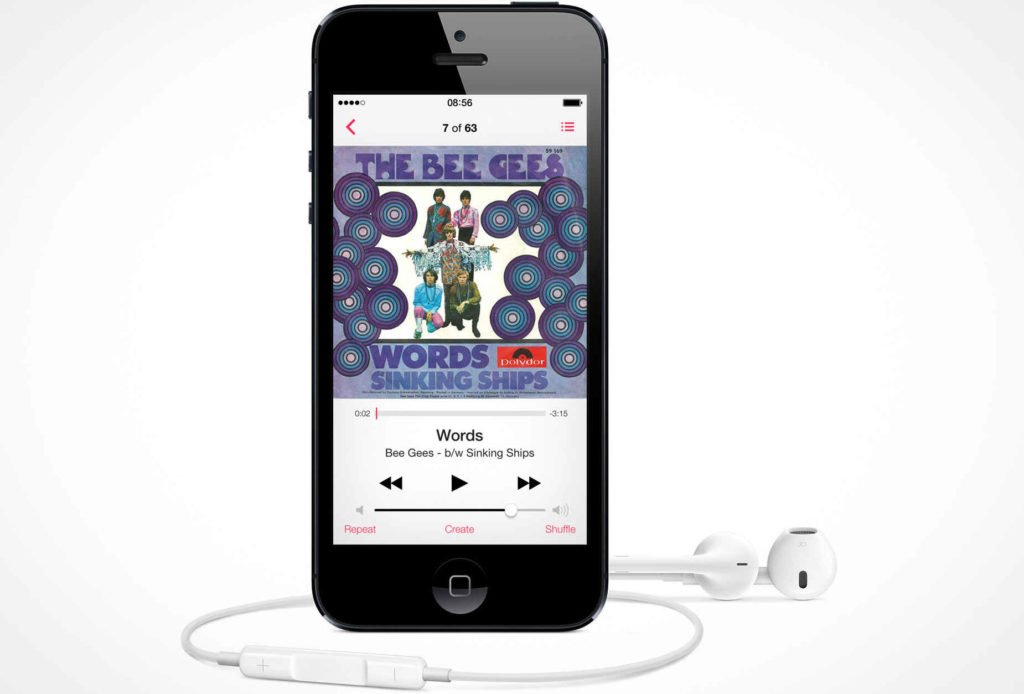
8. Ответить на звонок
Как: При получении входящего вызова нажми центральную кнопку один раз
Во всяком случае, это проще, чем выуживать телефон из узких джинсов.
9. Повесить трубку
Как: Нажми центральную кнопку (во время разговора по телефону)
Итак, тебе позвонили, ты поговорил – что нужно дальше сделать? Правильно, повесить трубку (так говорили во времена моей молодости, когда трубку на самом деле нужно было повесить, чтобы закончить беседу; наверное, правильнее будет сказать «отключить»).
10. Переключиться на другую линию
Как: Нажми центральную кнопку (во время разговора по телефону, если видишь, что тебе параллельно звонят)
Бывает, болтаешь по телефону с приятной девой, а тебе пытается дозвониться твоя девушка. Да ещё так упорно, что ты понимаешь: если не ответишь, будет скандал и истерика, сопровождаемая вопросом: «С кем это ты там общался?!» Поэтому просто удерживай центральную кнопку в течение секунды. Никто не отключился, все «висят», всё хорошо.
11. Переадресация
Как: Нажми и удерживай центральную кнопку в течение двух секунд, когда на телефон поступил ещё один звонок
Если хозяйка квартиры, которую ты снимаешь, в очередной раз звонит поинтересоваться, когда ты, наконец, соизволишь заплатить за аренду, а ты не имеешь ни малейшего желания с ней общаться, жми кнопку в течение двух секунд и мысленно шли её во всех известных направлениях.
12. Голосовая почта
Как: Удерживай кнопку в центре (при получении входящего вызова)
Кто-то пользуется же.
13. Допрос Siri
Как: Нажми и удерживай центральную кнопку (если в этот момент не говоришь с кем-то по телефону)
Чтобы начать доставать Siri глупыми вопросами, просто нажми и удерживай центральную кнопку, пока она не выскочит (Siri, а не кнопка). Ну, а раз уж открыл – пользуйся. Опять же, зажми центральную кнопку снова, чтобы задать ей один вопрос.
14. Используй эти трюки с Mac и IPAD
Как: Так же, как и на IPhone!
Да с любым современным продуктом Apple можно проделывать эти хитрые трюки. Достаточно лишь иметь указательный палец, наушники и память, чтобы запомнить, сколько нажатий и для чего требуется.


Комментарии
(1)15. Выкинуть и купить качественные наушники, если ты хоть сколько-нибудь любишь музыку.